Wenn man ein hohes Gebäude von vorn fotografiert, kommt es oft zu einer leichten Perspektivverzerrung, bei der die Oberseite des Gebäudes nach hinten zu kippen scheint. Zum Glück gibt es einfache Wege, um solche schiefen Aufnahmen direkt auf Ihrem iPhone zu korrigieren.
Der integrierte Editor in Apple Fotos
Das iOS 13 Update brachte viele nützliche Verbesserungen mit sich. Während viel über grosse Features wie den Dark Mode gesprochen wurde, wird der überarbeitete Editor in der Fotos-App oft übersehen.
Die Standard-App bietet eine Reihe von neuen Bearbeitungsfunktionen, die die Notwendigkeit für zusätzliche Bildbearbeitungs-Apps wie Snapseed überflüssig machen könnten. Ein besonders praktisches Werkzeug ist die automatische Begradigungsfunktion.
Um ein schiefes Foto zu korrigieren, öffnen Sie die Fotos-App, wählen das entsprechende Bild aus und tippen auf „Bearbeiten“.
Im nächsten Schritt wählen Sie das „Zuschneiden“-Symbol in der unteren Ecke des Bildschirms.

Sie befinden sich nun im überarbeiteten Zuschneidebereich. Hier können Sie das Seitenverhältnis anpassen, das Bild beschneiden und andere Bearbeitungen vornehmen.
Sofort nach dem Antippen des Zuschneidesymbols werden Sie bemerken, dass die Fotos-App das Bild automatisch zuschneidet und die Perspektive korrigiert hat.
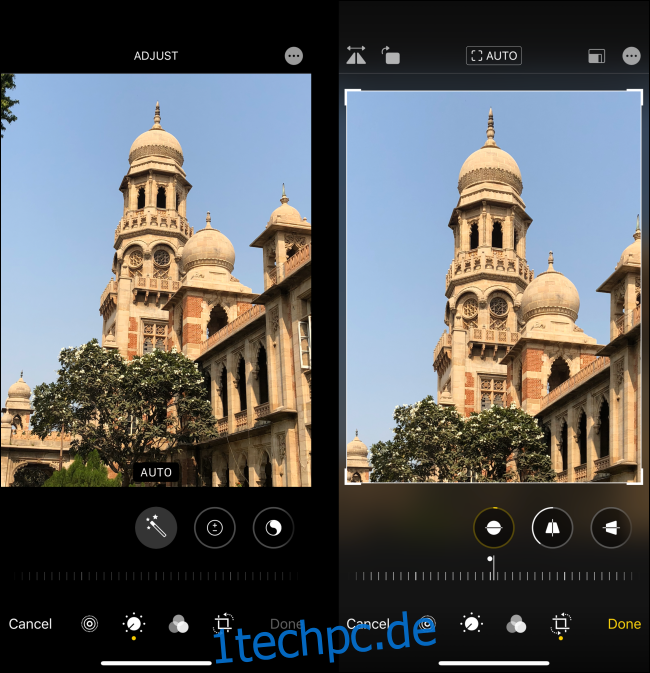
In den meisten Fällen ist diese automatische Anpassung ausreichend. Sie können einfach auf „Fertig“ tippen und das Bild ist gespeichert.
Manchmal zoomt die Fotos-App jedoch zu stark in das Bild hinein oder Sie möchten die vertikale oder horizontale Perspektive noch genauer anpassen. In diesem Fall tippen Sie auf ein Werkzeug in der unteren Leiste und verwenden den Schieberegler, um die gewünschte Einstellung zu erzielen.
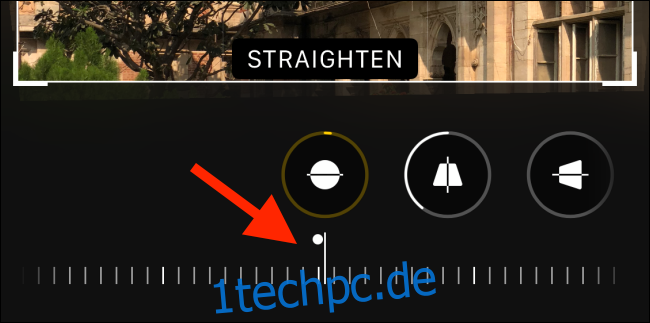
Um den Bildausschnitt zu verändern, wischen Sie einfach innerhalb der Bildränder. Wenn Sie mit dem Ergebnis zufrieden sind, tippen Sie auf „Fertig“.
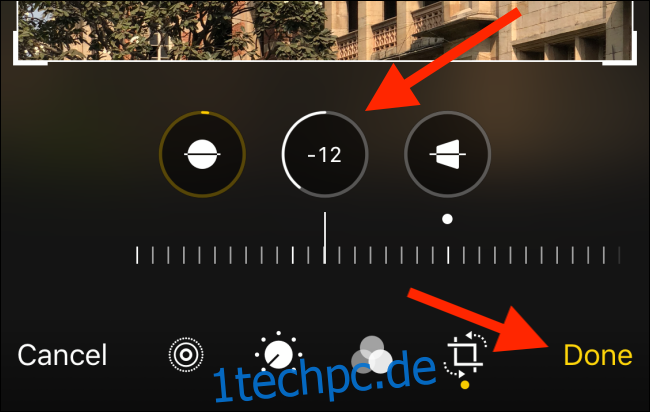
Alternative: Snapseed zum Zuschneiden
Wenn Sie noch kein Update auf iOS 13 durchgeführt haben oder den neuen Editor in der Fotos-App nicht verwenden möchten, können Sie Ihre schiefen Bilder auch mit einer Drittanbieter-App korrigieren.
Snapseed ist eine empfehlenswerte Alternative. Nach dem Öffnen der App tippen Sie auf „Öffnen“, um ein Foto auszuwählen.
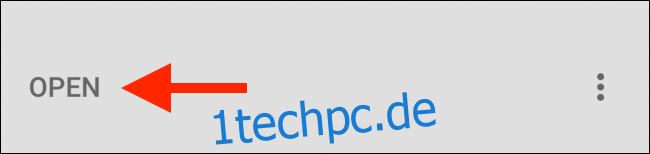
Nutzen Sie den Foto-Browser innerhalb der App, um das gewünschte Bild aus Ihrer Mediathek zu finden.
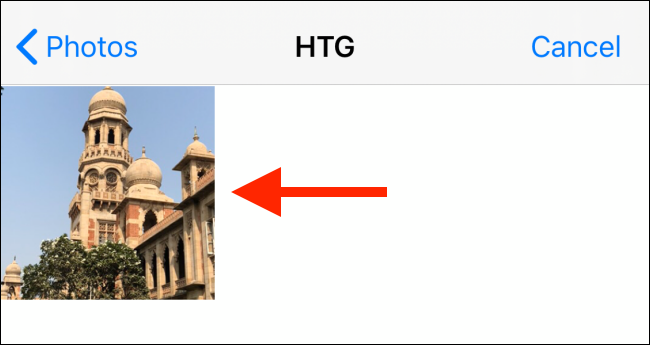
Nachdem Sie ein Foto geöffnet haben, tippen Sie auf „Tools“.

Wählen Sie hier die Option „Perspektive“.
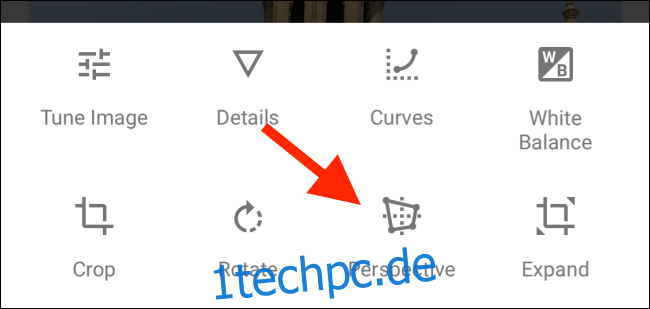
Auf diesem Bildschirm wählen Sie das Symbol „Drehen“.
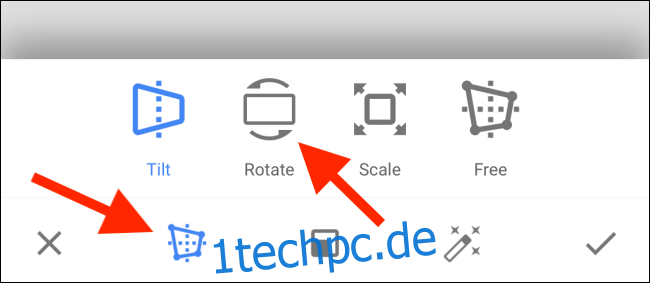
Durch Wischen nach links oder rechts können Sie das Bild nun um seine Achse drehen.
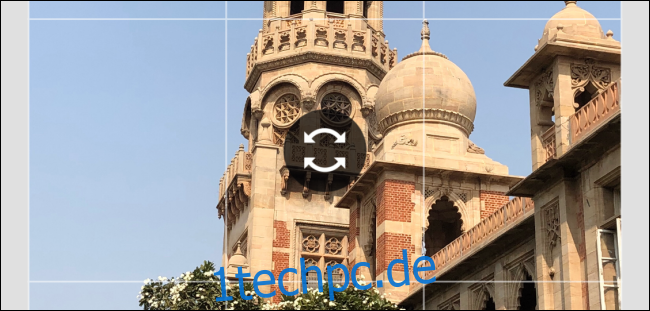
Tippen Sie anschliessend auf das Symbol „Neigung“. Durch horizontales oder vertikales Wischen können Sie nun die Perspektivprobleme korrigieren.
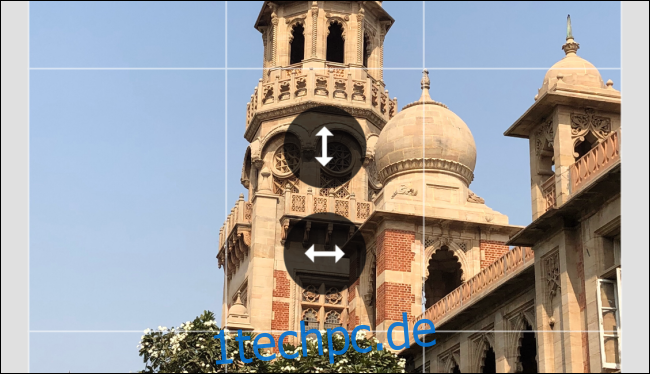
Die Perspektiv-Funktion von Snapseed ist sehr clever. Beim Verschieben der Perspektive füllt die App die Ränder automatisch aus. Wenn Ihnen das Ergebnis nicht gefällt, können Sie das Bild natürlich nachträglich zuschneiden.
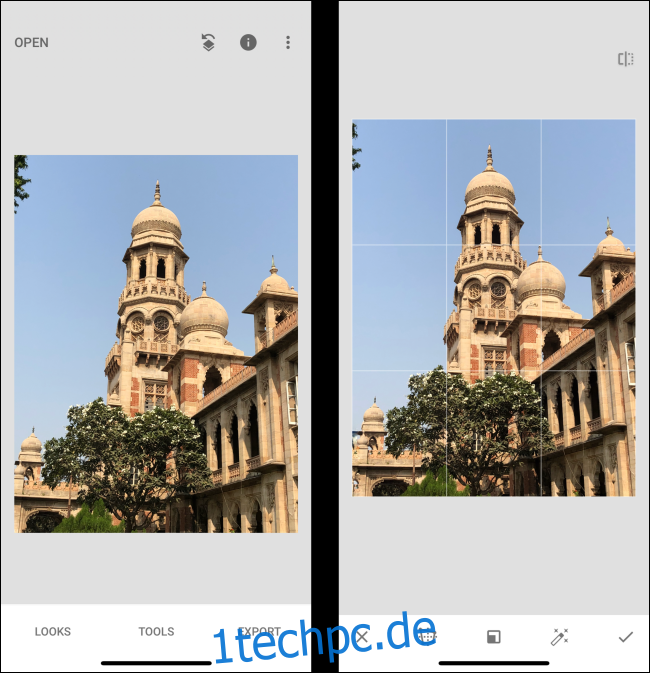
Wenn Sie mit den Anpassungen zufrieden sind, tippen Sie auf „Fertig“.
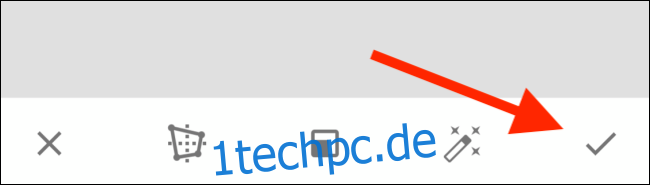
Tippen Sie nun auf „Exportieren“.

In diesem Menü können Sie auf „Speichern“ tippen, um die Änderungen an dem Bild zu speichern. Mit „Kopie speichern“ wird das Originalbild beibehalten und eine neue Version erstellt.
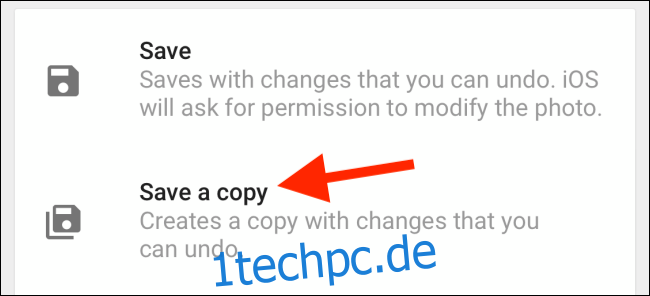
Nachdem Sie nun eine einfache Möglichkeit kennengelernt haben, schiefe Fotos zu korrigieren, sollten Sie auch versuchen, Fotos im RAW-Format aufzunehmen, um mehr Details zu erfassen. Diese können Sie ebenfalls ganz einfach in Snapseed bearbeiten.